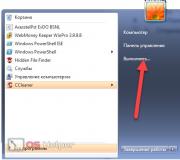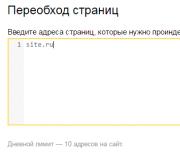Внешний вай фай приемник для телевизора лджи. Выбор и настройка WiFi-адаптера для телевизора
Но если данный модуль отсутствует, его придется приобрести отдельно и настроить. Прежде чем купить оборудование, необходимо уточнить тип драйверов, установленных в самом телевизоре, а также ряд технических характеристик адаптера. После, можно приступить к выбору устройства, подходящего к конкретной модели.
Модуль Wi-Fi предназначен для беспроводного соединения телевизора с сетью Интернет через маршрутизатор, нередко подобное оборудование приобретают для компьютеров. Он должен обладать хорошей дальностью сигнала, мощностью передатчика и шифрованием от взлома злоумышленников.
Сам адаптер внешне напоминает обычный флеш-накопитель и подключается через порт USB, который есть в каждой современной модели телевизора.
Ассортимент подобного оборудования сегодня довольно широк, но все имеют единое название, тип подключения и цель использования. Далеко не каждый WiFi адаптер для телевизора подойдет к любой модели. Выбор изначально нужно ограничить модулями той же торговой марки, что и телевизор. Производители разрабатывают съемные устройства с учетом особенностей своей техники, вероятность возможных проблем и сбоев будет существенно снижена.
Максимальная пропускная способность модуля будет обеспечена при условии правильного выбора, исходя из технических характеристик. Существует ряд ключевых параметров, на которые следует обратить внимание:
- совместимость оборудования;
- мощность данного передатчика;
- рабочая частота;
- стандарт сигнала передачи;
- радиус захвата сигнала;
- используемые методы шифрования.

Описание ключевых характеристик модуля
Для полного понимания важных параметров адаптера для Wi-Fi (вай-фай), для подключения к телевизору, стоит подробнее рассмотреть каждый из них.
Совместимость с ТВ-панелью
На упаковке модуля должно быть указано, для каких моделей телевизоров он подходит. Иногда производитель указывает только марку, это означает, что адаптер подойдет к любому устройству, поддерживающему Смарт TV. Когда модуль беспроводной сети не включен в поставку с телевизором, производитель указывает его рекомендуемые параметры в техническом паспорте или на официальном сайте.
Мощность передатчика Wi-Fi
Чтобы соединение было стабильным и бесперебойным, мощность адаптера должна быть не менее 17 дБм. Данный параметр можно посмотреть на упаковке.
Рабочая частота
Существенный показатель, на который следует обращать внимание при покупке. Диапазон различных моделей варьируется от 2,5 до 5 ГГц. У роутера и адаптера частота работы должна быть одинаковой, иначе соединения не будет.

Стандарт сигнала передачи
От данного параметра зависит скорость передачи данных , а для соединения это важно. Параметр скорости соединения должен соответствовать характеристиками роутера (маршрутизатора), он делится на два типа: реальная/ максимальная, измеряется показатель в Мбит/c. Стандартов бывает несколько, каждому соответствует свой диапазон скорости:
- 11а, 2/54 Мбит/с;
- 11b, 3/11 Мбит/с;
- 11g, 24/54 Мбит/с:
- 11n, 50/150 Мбит/с или 150/300 Мбит/с.
Можно отметить, что максимальная скорость значительно превышает реальные показатели. Распространению сигнала могут препятствовать различные помехи, такие как стены, любая мебель или прочие радиосигналы. Для достижения лучшего сигнала следует устранить все негативные факторы.
Радиус сигнала
Модуль Wi-Fi может быть предназначен для помещений или открытых пространств. Данный показатель измеряется в метрах, и он всегда ограничен. Чем дальше расположен роутер, тем ниже будет мощность. При выборе адаптера, следует учесть расстояние от телевизора до маршрутизатора.
Используемые методы шифрования
Наилучшую защиту от взлома роутера обеспечат протоколы WPA2 или WPA, а вот WEP на сегодня считается устаревшим, следовательно, существует немало алгоритмов его взлома.
Популярные модели адаптеров
Самыми востребованными моделями Wi-Fi (вай-фай) адаптеров для различных современных телевизоров для подключения к сети, являются следующие устройства.

Многие пользователи интересуются, стоит ли приобретать универсальный Wi Fi адаптер для телевизора, которые встречаются в магазинах. Как правило, такие устройства дешевле, а производитель обещает совместимость с любыми ТВ-панелями. На практике такая экономия не всегда оправдана, подсоединенная модель либо работает не стабильно, либо не функционирует вовсе, после обновления программного обеспечения телевизора.
Особенности настройки беспроводного соединения
Подключить Wi- Fi-адаптер можно напрямую в телевизионную панель, но встроенный TV-рессивер может создавать помехи, тогда лучшим решением проблемы станет удлинитель или USB- Hub. Подключенный модуль, чаще всего, должен иметь световой индикатор.
После подсоединения устройства, нужно настроить связь телевизора с роутером. Для этого нужно войти в меню, открыть пункт «Настройки» (в некоторых моделях вкладка может называться «Опции», «Установки» или аналогично), найти раздел «Сеть», «Настройка сети». В смарт-телевизорах присутствует пункт «Беспроводной», «Беспроводное соединение/сеть». Далее есть несколько вариантов действия:
- выбор роутера/точки доступа, ввод пароля;
- если телевизор и роутер поддерживают протокол wps, следует в настройках тв выбрать данный тип автоматической настройки;
- синхронизация с компьютером посредством ad-hoc.
Первые два варианта подключения наиболее простые и надежные в плане качества передачи данных, но они требуют отдельного роутера. Синхронизация с персональным компьютером подразумевает раздачу Интернета через Wi-Fi на два устройства.

Проблема соединения
Довольно часто случается так, что после всех автоматических настроек . Это происходит из-за некоторых проблем в работе/тонких настройках роутера, и решается путем ввода данных и настройки сети вручную . Алгоритм действия будет более сложным. Как подключить вай-фай самостоятельно?
- Найти в меню телевизора пункт «Беспроводная сеть» и выбрать тип «Ручная настройка».
- Открыть поле ввода данных.
- Прописать IP-адрес (ввод осуществляется с помощью пульта).
- Перейти к следующему полю, указать маску подсети и шлюз.
- Ввести DNS.
- Выбрать сеть, нажать «ОК» или «Enter». Если нужной сети нет в списке, ее необходимо создать, ввести имя и пароль, которые устанавливали при настройке маршрутизатора.
- Проверить работу сети.
Важно знать! Многие провайдеры оказывают техническую поддержку по телефону, не стоит пренебрегать такой возможностью. Подсказки консультанта помогут правильно и быстро настроить сеть, а также дадут необходимые знания о настройках, которые непременно пригодятся в будущем.
Данные для ввода можно посмотреть через компьютер, смартфон или уточнить у оператора по телефону. С помощью беспроводного подключения к телевизору можно подключить различные устройства, поддерживающие технологию wi-fi: , и другие.
Современное телевизионное оборудование практически полностью догнало по функциональным возможностям смартфоны. Последние модели оборудованы встроенным модулем для беспроводного подключения к интернету. К тому же, они имеют LAN вход, предназначенный для прямого подсоединения кабеля Ethernet.
Однако как быть, если вы купили «умный» Смарт ТВ, который не оборудован Wi-Fi адаптером, а вы не хотите подключать интернет через кабель. Существуют ли какие-то альтернативные решения? Возможно, удастся подключить дополнительные устройства?
Понятное дело, что если телевизор и роутер расположены в разных комнатах, то тянуть через весь дом витую пару – последний вариант. Кабель нарушит эстетическое восприятие комнат, да и риск случайно повредить шнур увеличивается в разы.
Решение проблемы есть. Можно купить переносной Wi-Fi адаптер, предназначенный именно для телевизионного оборудования. Это простой, доступный, но дорогостоящий способ беспроводного подключения Smart TV к интернету.
Для чего нужен Wi-Fi адаптер?
Если купленная вами модель телевизора не оборудована Wi-Fi адаптером, то это еще не означает, что вы не сможете подключиться к интернету без использования кабеля. Достаточно обзавестись специальным роутером, который совместим с вашим оборудованием.
Чтобы Wi-Fi адаптер для телевизора LG работал без каких-либо сбоев, покупайте портативный роутер того же бренда, что и телевизионное оборудование. Такое решение объясняется проблемами с совместимостью. К сожалению, на ТВ-устройство нельзя установить драйвера. Следовательно, если модуль и телевизор сделаны одной компанией, то они абсолютно точно совместимы.
Переносной аппаратный модуль обладает всеми возможностями беспроводного интернета, как и встроенные адаптеры. Если говорить о внешнем виде, то комплектующая чрезвычайно сильно напоминает flash-накопитель, подключается через разъем USB.
Для подключения интернета к телевизору, нужно купить качественный адаптер. Поэтому процесс выбора необычайно важен. Нельзя взять первый попавшийся роутер и купить его. Нужно учитывать определенные нюансы.
На что обратить внимание при выборе?
Чтобы удачно купить модем, необходимо детально изучить инструкцию, которая входит в базовую комплектацию телевизионного оборудования. Вместе с этим нужно учитывать, что USB Wi-Fi адаптер, предназначенный для ПК, с телевизором не совместим.
Во внимание также нужно брать дополнительные параметры, которые отражают функциональные возможности и эксплуатационный срок устройств данного типа:
- совместимость;
- стандарт сигнала;
- рабочая частота;
- мощность (рекомендованный диапазон – 17-20 дБм);
- радиус действия;
- алгоритм шифрования.
Начнем с самого главного, какие модули совместимые с ТВ от компании LG? Чтобы ответить на этот непростой вопрос, следует внимательно изучить технические характеристики адаптера и телевизора. Как уже было сказано ранее, если оба устройства будут сделаны фирмой LG, то проблем с совместимостью не возникнет.
Этот параметр чрезвычайно важен, поскольку он определяет скорость передачи данных. Для всех перечисленных выше стандартов еще несколько параметров – максимальная пропускная способность (показатель, который поддерживается оборудование в теории) и реальная (фактическая выдача приемника).
Самый слабый стандарт по пропускной способности – 802.11b. Максимальное значение достигает 11 мегабит в секунду, при этом реальный показатель – всего лишь 3 Мбит/с. Наибольшей мощностью обладает 802.11n. Реальная пропускная способность – 150 Мбит/с.
Все остальные стандарты имеют следующие параметры:
- 11а – фактическая пропускная способность равна 2 Мбит/с.
- 11g – фактическая пропускная способность равна 24 Мбит/с.
- 11n – фактическая пропускная способность равна 150 Мбит/с.
Почему разница между максимальной и реальной пропускной способностью столь существенна? Дело не в рекламе и маркетинге, на качество Вай-Фай сигнала воздействуют также помехи. Иногда сигнал не может пробиться через определенные преграды, которыми зачастую становятся стены, мебель и т.д. С целью обеспечения максимальной пропускной способности необходимо находится в пустом доме без стен и перегородок, понятное дело, что это невозможно.
Стандарт беспроводного сигнала должен выбираться в соответствии с модемом. В результате, вы получите максимально качественный сигнал.
Рабочая частота – еще один немаловажный фактор, выбирая внешний модуль для беспроводного подключения к интернету, берите в расчет частоту, на которой он работает. Как показывает практика, устройства этого типа поддерживают от 2,5 до 5 ГГц.
Каждый сигнал имеет четкий диапазон частот. Если роутер и внешний приемник будут функционировать на разных частотах, то они не смогут взаимодействовать, возникнет проблема совместимости. Поэтому если в технических характеристиках маршутизатора указана частота 5 ГГц, соответственно адаптер должен быть соответствующим.
Мощность передатчика также следует брать в расчет. Если в параметрах указан показатель до 17 дБм, то действительно чистого сигнала ожидать, абсолютно точно не стоит. Оптимальная зона для бесперебойной работы – до 20 дБм.
Радиус действия – это расстояние, на котором может корректно функционировать устройство. Данный показатель практически всегда измеряется в метрах. Преимущественно в технических характеристиках записано два значения – внутри и снаружи помещения.
Для максимально удачного определения радиуса необходимо брать в расчет не только месторасположение телевизора, но и роутера. Разумеется, чем ближе устройства расположены друг к другу, тем более мощным будет сигнал. Учитывайте, есть ли существенные преграды для сигнала на пути от ТВ к маршутизатору. Как уже было сказано ранее, препятствия (стены, мебель, иногда даже комнатные цветы) негативно отражаются на качестве сигнала.
Следующий параметр – алгоритм шифрования, этот фактор напрямую определяет уровень вашей безопасности. Метод шифрования вычисляет устойчивость оборудования к всевозможным атакам и взломам. На сегодняшний день, самый безопасный вариант – WPA 2. Адаптера с протоколом WEP лучше не покупать, поскольку он порядком устарел.
Отдельно стоит поговорить об аналогах адаптеров LG, они есть и их чрезвычайно много, но стоит ли тратить деньги на такие устройства. Во-первых, модули от других производителей стоят на порядок дешевле, что привлекает интерес потребителя. Во-вторых, по техническим параметрам они также ничем не уступают фирменным модулям.
Есть и другая сторона медали. На подделки практически никогда не оформляется гарантия или же она очень короткая. Даже если гарантийное обеспечение еще не просрочено, будьте уверены, устройство вам никто не поменяет, и свои деньги вернуть вы не сможете.
Скорее всего, продавцы просто будут ссылаться на не соблюдение эксплуатационных условий, механические повреждения. Поскольку возвращать вам деньги они будут из своего кармана.
Учитывая перечисленные выше тонкости, становится абсолютно точно понятно, что покупать универсальные адаптеры не стоит, пытаясь сэкономить, вы потратите гораздо больше денег. Почему они быстро выходят из строя? Дело в том, что регулярно выходят обновления. Поэтому, как только обновится прошивка, адаптер перестанет работать.
Wi-Fi адаптер LG AN WF100
Как было отмечено ранее, покупайте для LG Smart TV модуль от аналогичного производителя, чтобы избежать проблем с совместимостью и преждевременным выходом из строя устройства. Но какую именно марку лучше выбрать? Тяжелый вопрос, рассмотрим несколько наиболее популярных Wi-Fi адаптеров для телевизоров LG:
- Модель AN-WF100 – предназначена для подключения к беспроводным сетям. Характеризуется максимальной простотой и доступностью. Для корректной работы нужно, чтобы ТВ-устройство поддерживало функцию NetCast.
- Модель AN-WF500 – позволяет подключаться не только к беспроводным сетям, но и смартфонам. Устройство поддерживает подключение гарнитур и акустических систем от компании LG.
Оба варианта по-своему хороши. Первая модель в большей степени предназначена для новичков, а вторая для продвинутых пользователей.
Подключение и настройка
Если вы уже определились с моделью и маркой Вай-Фай модуля, то тогда самое время настроить подключение к интернету. Для начала нужно вставить адаптер в разъем USB. Затем следует открыть меню телевизора. Зайдите в раздел «Сетевые настройки», а потом выберите пункт «Настройка сети: беспроводной».
Если вы знаете логин и пароль маршутизатора, то тогда можно настроить список доступных сетей. Большинство современных роутеров оснащены функцией WPS. Во время авторизации можно не вводить пароль, а просто нажать на эту кнопку. Вследствие чего настройка будет произведена автоматически.
Собственно на этом настройка маршутизатора завершена, теперь можно выходить в интернет на телевизоре LG. Проблем с подключением не возникнет. Главное правильно подобрать устройство.
Обратите внимание.
Современные телевизоры LG имеют возможность выхода в сеть интернет, и для использования такой возможности большинство моделей имеет платформу Smart TV. Именно через смарт тв телеприемник взаимодействует с сервисами в интернете, такими как просмотр фильмов, общение в социальных сетях, установка приложений с сайтов и др.
Подключить телевизор к интернету можно, если у вас уже есть кабель от вашего провайдера, например, уже есть компьютер с выходом в интернет. Интернет должен обеспечивать скорость не менее 5 Мбит/сек для возможности просмотра онлайн фильмов в высоком разрешении. Вы можете или подключить телевизор напрямую к кабелю, входящему в квартиру, но тогда другие устройства не смогут использовать интернет, или подключить роутер Wi-Fi и через него настроить подключение к интернету.
Подключить телевизор к интернету можно несколькими способами:
- 1) Напрямую к кабелю провайдера ;
- 2) Через внешний роутер , по кабелю или создав беспроводное соединение, тогда:
- a) Используя внутренний модуль WiFi, подключиться к домашней сети Wi-Fi;
- b) Используя адаптер WiFi, подключиться к домашней сети Wi-Fi.
Подключение по кабелю
Подключение телевизора напрямую к кабелю провайдера возможно, но не рекомендуется. Во-первых, вы не сможете использовать интернет на других устройствах. Хотя в новых телевизорах есть возможность создания точки доступа, то есть телевизор сам будет раздавать интернет другим устройствам. Но все равно это хуже, чем использование специализированного оборудования, того же внешнего роутера. Во-вторых, не все телевизоры имеют возможности для такого подключения. Ведь каждый провайдер использует разную технологию соединения с сетью. Таких технологий существует несколько и телевизоры не поддерживают весь набор таких соединений, поэтому может получиться, что именно ваш телевизор с вашим провайдером не совместим, и напрямую подключить телеприемник к интернету не выйдет. Например, технологии PPPoE, L2TP, PPTP не все телевизоры поддерживают, а вот технологию «динамический IP» можно использовать на многих телеприемниках.
В любом случае придется вручную на телевизоре вводить данные. Самые распространенные – это IP адрес и DNS сервера. Если провайдер привязывает соединение к MAC адресу, то в информации по телевизору вы находите этот MAC адрес и сообщаете провайдеру. Для того что бы узнать MAC адрес телевизора перейдите в раздел «Поддержка», там выберите пункт «информация о продукте» и там, среди различных данных, будет и МАС адрес.
Подключение через роутер WiFi
Роутер Wi-Fi используется для подключения нескольких устройств к одному каналу интернета. То есть у вас имеется входной кабель от провайдера, и вы этот кабель подключаете к роутеру, а уже к выходам роутера подключаете все нужные устройства (компьютер, ноутбук, телевизор и др.). К роутеру можно подключить устройства, как с помощью кабеля, так и по беспроводной сети Wi-Fi. В любом случае нужно настроить такие соединения, используя информацию с инструкций.
Такое соединение через роутер является наиболее оптимальным. Ведь можно подключить много устройств используя всего один тип настройки. Роутеры при этом способны поддержать любой тип соединения с провайдером и вам не придется искать решения, как в предыдущем случае с прямым соединением телевизора с провайдером.
Кабельное соединение является более надежным, чем беспроводное, но его недостатком является наличие кабелей в помещении. А беспроводное должно обеспечивать хороший уровень сигнала в точке приема, иначе может пропадать соединение с интернетом.
Кабельное подключение к роутеру
Установив дома роутер, и правильно его настроив по инструкции, которая идет в комплекте с роутером, вы можете к нему подключить и телевизор Smart TV. В каждом роутере есть несколько выходов LAN для подключения устройств к сети интернет по сетевому кабелю (витая пара). Такой кабель можно приобрести в любом компьютерном магазине. На телевизоре так же должен быть разъем LAN.

После такого подключения на телевизоре должна появиться надпись «установлено соединение с проводной сетью». То есть автоматически были настроены все параметры. Если параметры нужно ввести вручную, то проходим по такому пути в Smart TV: Home – Установки – Сеть – Настройка сети "проводной" .
Если нужно ввести вручную IP адрес и DNS сервер, то вводите их на этой странице с помощью пульта. Если все правильно, то телевизор выведет сообщение, что соединение установлено.
Беспроводное соединение с роутером Wi-Fi
Для беспроводного подключения к роутеру в составе телевизора LG должен быть модуль WiFi, это можно проверить по инструкции к телевизору. Если такого модуля нет, то можно подключить к телевизору внешний адаптер WiFi. Такой адаптер покупается отдельно и подключается к разъему USB. Бывает, что в магазине написано в параметрах телевизора, что есть возможность подсоединения к беспроводной сети. Но это может означать, что к телеприемнику можно подключить внешний адаптер WiFi, и не обязательно у этой модели есть встроенный модуль Wi-Fi. Уточняйте все у продавца.

Если есть модуль WiFi или вы подключили адаптер, то пройдя в сетевые настройки телевизора, как написано в предыдущем пункте, вы увидите доступным такой пункт: «Настройка сети: беспроводной».
Пройдя в настройки беспроводной сети, вы сможете произвести настройки по одному из трех вариантов.
- 1) Настройка из списка точек доступа (АР) – выбираете этот пункт, если вам известны название сети WiFi и пароль к ней;
- 2) Простая установка (режим WPS) – этот пункт можно выбрать, если роутер так же поддерживает его (тогда на роутере должна быть кнопка WPS). Выбираете этот пункт и на роутере нажимаете кнопку секунд на 15, при этом автоматически все настроится;
- 3) Настройка сети (Ad-hoc) – используется для связи с компьютером без выхода в интернет.
Выбрав пункт «Настройка из списка точек доступа» вам станут видны все сети, доступные в этот момент в точке установки телевизора. Выбираете из списка свою сеть и, если требуется, вводите пароль (пароль в настройках роутера делаете на 8 символов из цифр и букв латинского алфавита). Если название сети зашифровано, то вводите название сети. Название сети и пароль к ней указываются при настройке роутера, тогда и записываете себе эти данные для ввода на подключаемых устройствах. Если все введено правильно, то телевизор выведет сообщение о подключении беспроводной сети и будет виден значок с уровнем сигнала WiFi.
WiFi адаптер для телевизора LG
Фирмы производители телевизоров в своих телеприемниках сделали возможным использования внешнего модуля Wi-Fi для создания беспроводной сети. Только вот они это сделали так, что обычные модули WiFi не работают с телевизорами, такие модули выпускаются для использования в компьютерах. Так же сделала и фирма LG, она выпустила свой такой адаптер (внешний модуль) WiFi под названием LG AN-WF100 . Цена такого модуля примерно 30 $, тогда как модели таких модулей для компьютера стоят раза в 3 дешевле.

Подключается адаптер LG AN-WF100 к разъему USB 2.0, и обеспечивает скорость до 300 Мбит/сек. Поддерживает такие стандарты связи: IEEE 802.11a/b/g/n.
Купив новый телевизор марки lg, многие владельцы сталкиваются со сложностями технического характера. В первую очередь, чтобы использовать все функции «умной» техники, необходимо подключить телевизор к интернету, а наиболее удобный и популярный способ сделать это, беспроводное соединение wi-fi. Данный обзор посвящен подробному разбору способов, как подключить телевизор lg к интернету через wi-fi.
Как подключить телевизор LG к интернету через wi - fi роутер: варианты
- Через роутер;
- С помощью компьютера или ноутбука;
- Дополнительное оборудование (пригодится, если в телевизоре lg не встроен wi- fi);
Wi-Fi роутер

Если у вас дома подключено интернет соединение от какого-либо провайдера, но нет роутера, придется его приобрести, роутер позволит передавать беспроводной сигнал на все принимающие устройства. Для того чтобы подключить телевизор lg к wi-fi, потребуется пароль, изменить который вы можете в настройках устройства. Само же подключение состоит из нескольких несложных этапов предполагающих работу с интерфейсом телевизора.
Перейдите в настройки телевизора, выберите пункт «Сетевое подключение» и «Беспроводная сеть». Здесь вы увидите все доступные варианты, из которых нужно выбрать имя своего интернета, по умолчанию обычно стоит название марки роутера. После этого воспользуйтесь экранной клавиатурой и введите пароль, если все сделано верно, и данные достоверны, соединение будет установлено.
Компьютер или ноутбук
Современные компьютеры и ноутбуки оснащены передатчиком wi-fi, то есть могут заменить собой роутер. Процесс подключения мало чем отличается от предыдущего варианта, хотя в некоторых моделях ТВ может потребоваться ввод дополнительных данных, IP адрес и DNS сервера, но обычно такие данные техника требует при проводном подключении.

Естественно, что для того чтобы обеспечить свой телевизор lg бесперебойным подключением, ваш компьютер должен быть постоянно включенным. Такой же вариант соединения доступен при помощи современных смартфонов, при грамотной настройке оборудования, скорость wi-fi будет достаточной для просмотра онлайн каналов и фильмов.
Дополнительное оборудование
Далеко не все модели телевизоров оснащены встроенным модулем wi-fi, поэтому рассмотрим вариант, как подключить вай-фай к телевизору lg при помощи специального адаптера. Подобный адаптер можно купить в любом компьютерном магазине. Необходимо вставить адаптер в разъем USB, после этого сигнал роутера будет поступать на ТВ.
- Чтобы воспользоваться последним способом подключения, необходимо чтобы сам телевизор поддерживал интернет, то есть адаптер не считается системой вообще, если ТВ не оснащен нужным функционалом.
Чтобы выбрать подходящий вариант из предложенных в данном обзоре, читайте инструкцию к своему телевизору.
В данной статье хотелось бы рассказать о Wi-Fi адаптерах, которые нужны для подключения телевизоров к сети Интернет. Этот вопрос особенно актуален для тех, кто приобрел или собирается приобретать телевизор, обладающий функцией Smart TV. Если Wi-Fi роутер отсутствует, то в данном случае лишь один вариант- подключение через сетевой кабель напрямую.
В ином случае для подключения по беспроводной технологии необходимо, чтобы в телевизоре уже был встроен Wi-Fi. Это можно узнать при покупке, обычно данный параметр указывается в описании. Если же телевизор уже приобретен, то можно зайти в настройки и поискать там пункты типа Беспроводная сеть или Wi-Fi. Если таковые имеются, то можно подключаться к сети, в этом нет ничего сложного.
Однако бывают и такие случаи, когда встроенный Wi-Fi приемник в телевизоре отсутствует, но при этом сам телевизор поддерживает внешний сигнал. В таком случае потребуется приобрести внешний Wi-Fi модуль. Да, иначе никак, придется потратиться, чтобы не возиться каждый раз с проводами. Чтобы подключить такое оборудование к телевизору, нужно найти специальный USB разъем.

После подключения необходимо просто зайти в пункт меню, который отвечает за беспроводную сеть. Здесь нужно найти нашу сеть, а затем ввести пароль. После этого, телевизор будет подключен к сети.
Какой Wi-Fi адаптер лучше приобрести для телевизора?
Изучая данный вопрос, многие пользователи сталкиваются с одной неприятностью. Проблема в данном случае заключается в том, что телевизоры таких популярных производителей, как: LG, Samsung, Toshiba, Philips – не могут работать со стандартными USB Wi-Fi адаптерами, с которыми стабильно и работают компьютеры.Телевизоры просто напросто не видят такие адаптеры, они дружат именно с фирменными моделями. Другими словами, для телевизора Samsung нужен адаптер Samsung. Что касается цены, то они мягко говоря не дешевле, чем на те же TP-Link или D-Link.
Таким образом, если встроенного Wi-Fi приемника в телевизоре нет, а Smart TV хочется подключить к беспроводной сети, то придется потратиться на недешевый адаптер. Именно по этой причине следует при покупке обращать внимание на то, может ли телевизор подключаться без применения какого-либо стороннего оборудования. Так, скорее всего, получится дешевле и проблем меньше будет.
Для телевизоров Samsung наиболее подходящим адаптером является WIS12ABGNX. Стоимость его варьируется в пределах 1 500 рублей.

Для телевизоров LG лучше обратить внимание на фирменный адаптер LG AN-WF100. По стоимости он ничем не отличается от самсунговского - 1 500 рублей.

Wi-Fi модуль для TV Sony UWA-BR100 – наиболее подходящий, но стоимость его доходит до 100 долларов. Кому-то может показаться, что это уже перебор, но что поделаешь. Если хочешь жить без проводов, то придется платить.

Philips предлагает довольно недорогой модуль PTA128/00. Стоимость его примерно 800 рублей. Есть и другой, наиболее популярный и стабильно работающий – PTA01/00. Стоит он, конечно дороже, но тут уж дело вкуса каждого.

Что касается телевизоров Toshiba, то для них был разработан неплохой приемник WLM-20U2. Найти его сейчас уже довольно сложно. Возможно, появилась новая модель.